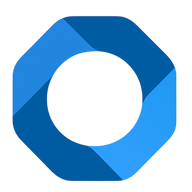Để cấu hình mức giá trên phần mềm quản lý khách sạn OnePMS cần thực hiện những bước dưới đây.
- Đầu tiên chúng ta mở Menu tại góc trên bên trái màn hình.
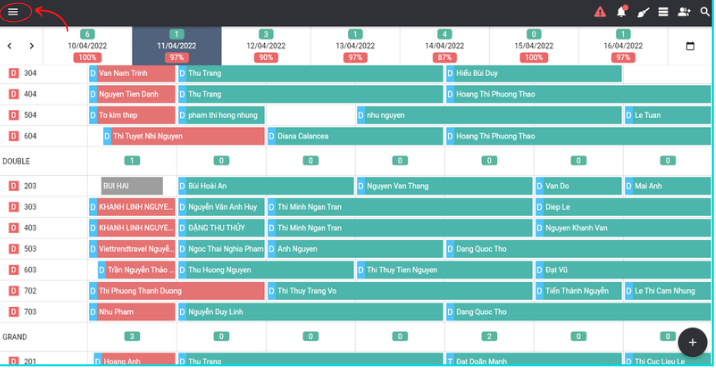
- Sau đó chọn “Cấu hình” rồi chọn “Mức giá”. Khi đó màn hình danh sách mức giá sẽ hiện lên. Tại màn hình này sẽ cho phép bạn xem và quản lý danh sách các mức giá của khách sạn. Bao gồm: ID, mô tả, số lượng, phần trăm, và cho phép xem các mức giá đang mở hoặc đã đóng. Hai mức giá OTA và Standard là hai mức giá mặc định ban đầu.
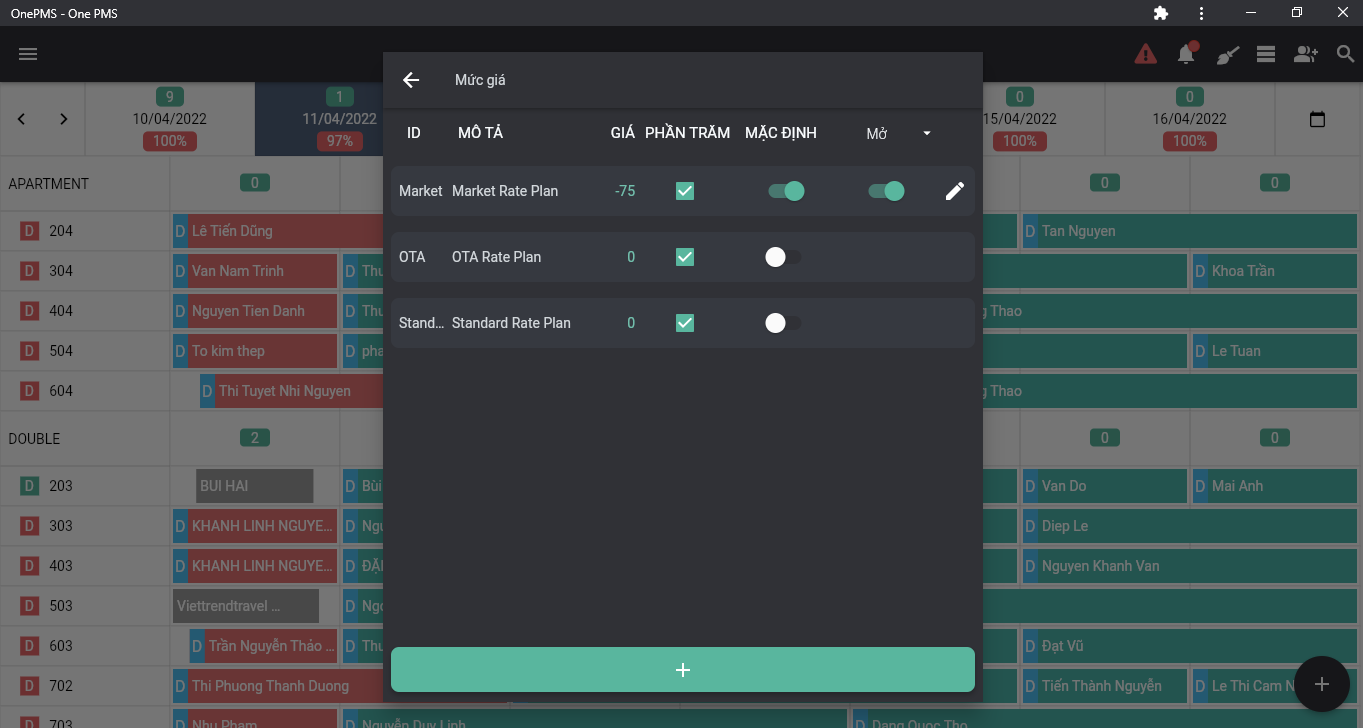
- Để thêm mới mức giá, bạn chọn nút biểu tượng thêm mới góc dưới màn hình. Bạn hãy nhập đầy đủ các thông tin: ID mức giá, số lượng, phần trăm, và mô tả cho mức giá đó.
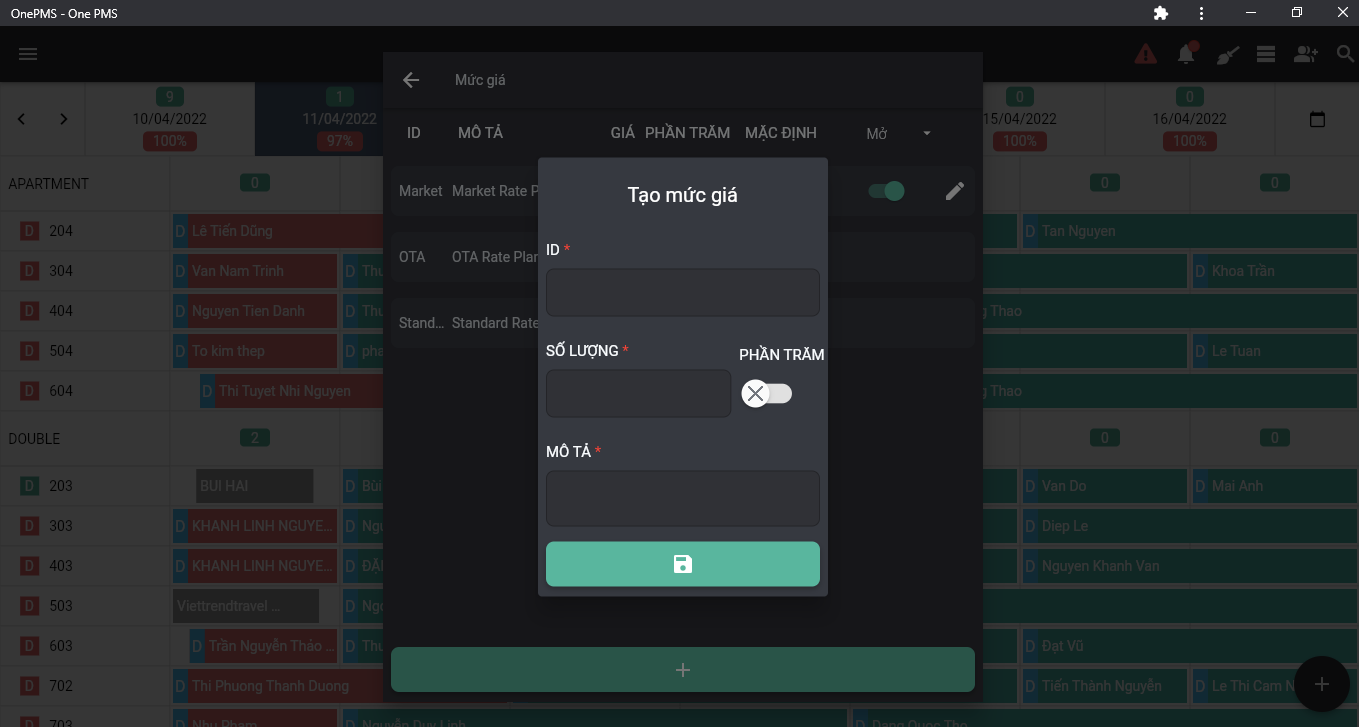
Lưu ý: ID của hạng phòng sẽ không thể thay đổi sau khi tạo thành công. Nếu bạn bật phần trăm, số lượng mà bạn nhập sẽ được cộng vào giá đặt phòng và tính theo phần trăm của giá đặt phòng ban đầu.
Ví dụ, mức giá phần trăm có số lượng là 10, giá đặt phòng ban đầu là 400. Vậy, giá đặt phòng khi áp dụng mức giá này sẽ là 440 nghìn. Ngược lại nếu số lượng là -10 thì giá đặt phòng cuối cùng sẽ là 360 nghìn.
Nếu bạn tắt phần trăm, số lượng mà bạn nhập sẽ được tính là giá trị tuyệt đối và cộng vào giá đặt phòng ban đầu. Ví dụ với mức giá tắt phần trăm có số lượng là 100 nghìn, giá đặt phòng ban đầu là 400 nghìn thì giá đặt phòng khi áp dụng mức giá này sẽ là 500 nghìn, ngược lại nếu số lượng là -100 nghìn thì giá đặt phòng cuối cùng sẽ là 300 nghìn.
- Sau đó bạn hãy nhấn lưu.
- Khi thêm mới thành công, mức giá vừa tạo sẽ xuất hiện tại màn hình danh sách. Bạn có thể chọn nút chỉnh sửa để chỉnh sửa thông tin của mức giá.
- Ngoài ra, bạn có thể nhấn nút xóa để xóa mức giá. Mức giá sau khi xóa sẽ nằm trong các mức giá đã đóng. Nếu bạn muốn áp dụng mức giá này trở lại bạn có thể kích hoạt.
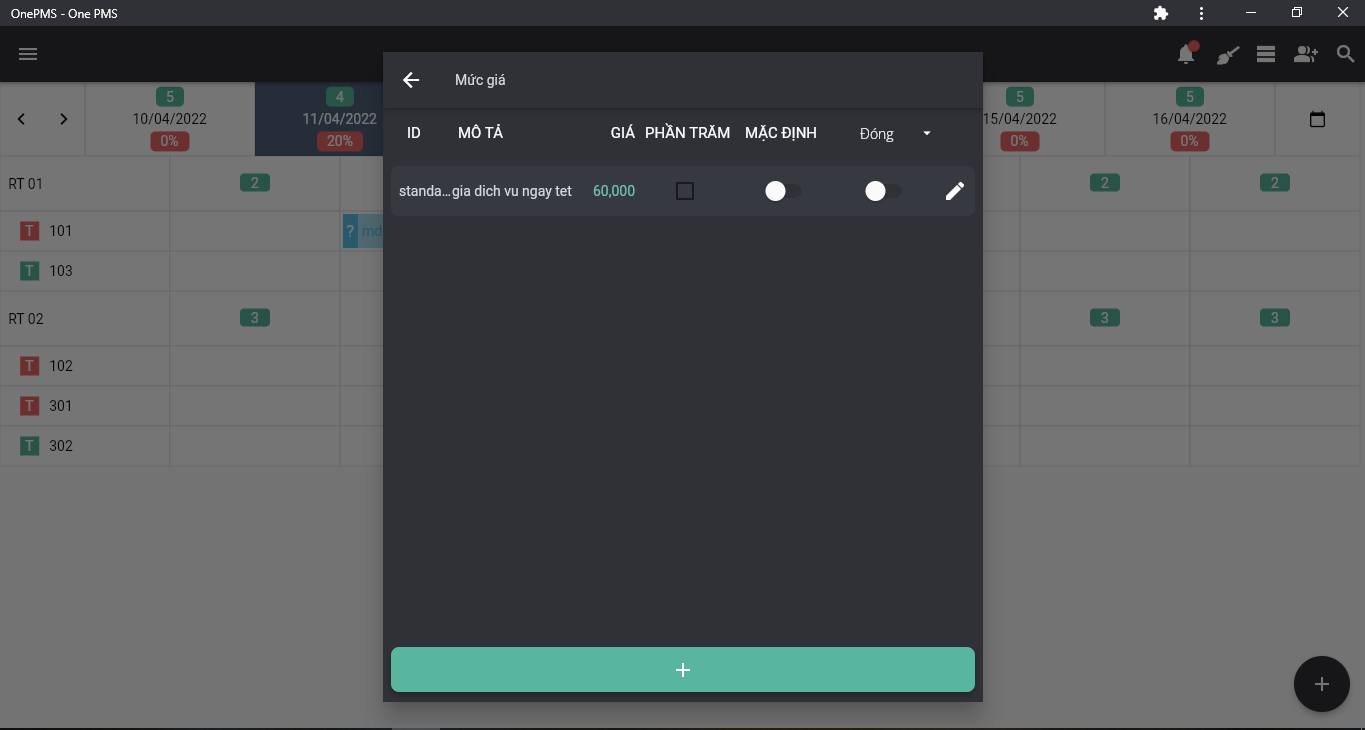
Xem thêm bài viết về Cấu hình hạng phòng và phòng tại đây.
Nếu bạn có bất kì thắc mắc gì về phần mềm quản lý khách sạn miễn phí OnePMS, vui lòng liên hệ với chúng tôi qua những kênh sau:
- Website: https://onepms.net.
- Zalo: https://zalo.me/g/zaksma521
- Telegram: https://t.me/onepms_cs
- Tiktok: https://www.tiktok.com/@onepms